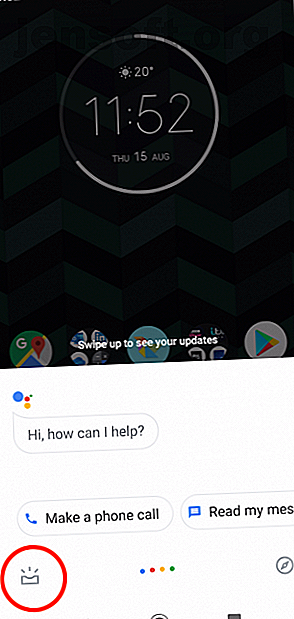
Comment utiliser les routines de l'Assistant Google pour automatiser votre journée entière
Publicité
Les routines font partie des fonctionnalités les plus utiles de Google Assistant. Ils vous permettent d'enchaîner plusieurs tâches quotidiennes - du contrôle de la météo au réglage de votre thermostat - et de les activer toutes avec une seule commande vocale.
Plusieurs routines Google Assistant préconfigurées sont disponibles. Celles-ci couvrent vos habitudes et vos tâches quotidiennes, avec l'option supplémentaire de créer vos propres routines correspondant à votre style de vie. Voyons comment configurer les routines Google Assistant et comment automatiser votre vie quotidienne.
Comment configurer les routines de Google Assistant
Les routines Google Assistant sont disponibles dans l'application Google Assistant sous Android et iOS, ainsi que sur un appareil Google Home. Si vous utilisez un appareil domestique, vous devrez le configurer via un smartphone.
Il existe deux manières d'accéder aux routines. Ouvrez Assistant, appuyez sur le bouton Mises à jour en bas à gauche, puis sélectionnez votre compte en haut à droite et accédez à Assistant> Routines .
Ou bien, étant donné qu'il s'agit d'une application à commande vocale, vous pouvez simplement dire «Configurer des routines» et cela vous mènera presque jusqu'au bout. Appuyez sur le bouton Routines au bas de l'écran pour ouvrir les paramètres.
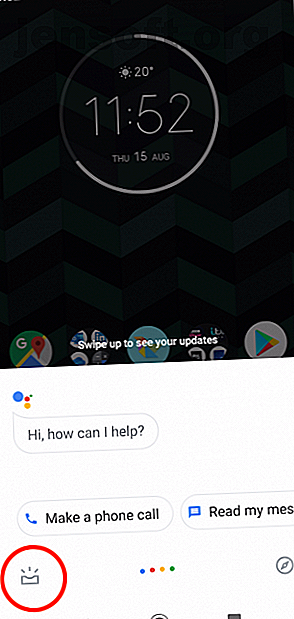
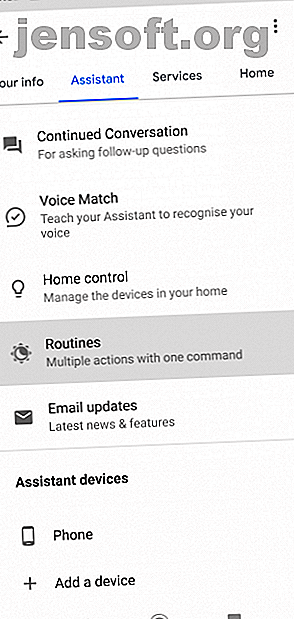
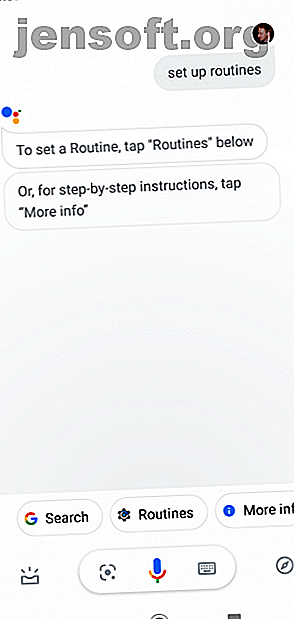
Voici les routines disponibles dans votre application mobile Google Assistant:
- Bonjour
- Heure du coucher
- Quitter la maison
- Je suis à la maison
- Se rendre au travail
- Trajets domicile
Toutes les routines ont une liste d'options que vous pouvez utiliser pour les personnaliser. Dans de nombreux cas, il vous suffit de cocher la case pour activer l'option. Certains ont une icône en forme de rouage que vous pouvez utiliser pour les configurer plus précisément, comme choisir votre liste de lecture Spotify préférée ou un itinéraire pour vos trajets quotidiens.
Les routines peuvent également fonctionner avec des appareils domestiques intelligents tels que des ampoules et des thermostats. Ces options sont grisées sauf si vous avez un appareil configuré.
En plus de tout cela, vous pouvez créer vos propres routines sur mesure en fonction de votre travail, de vos études ou de tout autre aspect de votre style de vie.
Regardons de plus près les routines principales.
1. La routine matinale de Google Assistant
Pensez à tout ce que vous faites le matin. Vous attrapez votre téléphone et désactivez le mode silencieux; vous vérifiez la météo et les nouvelles; vous regardez votre emploi du temps pour la journée.
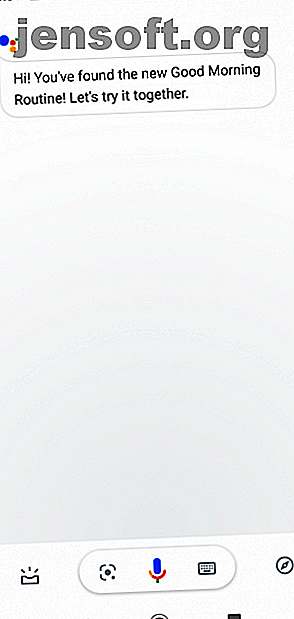
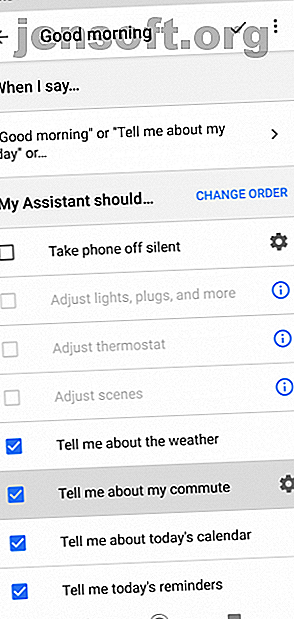
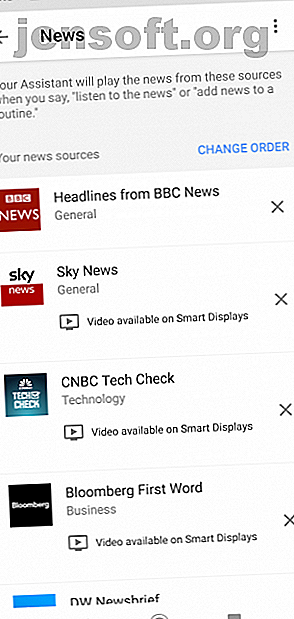
Avec la routine matinale de Google, tout ce que vous avez à faire est de dire «OK Google, bonjour» et vous pouvez demander à l'Assistant de faire tout cela automatiquement. Ça peut:
- Décrochez le téléphone
- Déclencher des appareils intelligents
- Régler le thermostat
- Entendre le temps
- Apprenez les conditions de circulation et l'heure approximative de vos déplacements
- Écoutez les prochains événements du calendrier et des rappels
- Ajuster le volume du téléphone
- Ecouter de la musique, des nouvelles, la radio ou un podcast
Les services audio tels que la musique et la radio accéderont aux applications par défaut que vous avez installées sur votre téléphone. Vous pouvez les modifier en cliquant sur l'icône représentant une roue en regard de chaque action.
2. Trajets domicile-travail
Votre trajet aller-retour au travail est susceptible d’inclure des choses que vous faites tous les jours, comme consulter les informations routières ou lire votre podcast préféré.
Si vous dites «OK Google, allons au travail», toutes les actions que vous avez configurées pour se dérouler sous cette routine se déclencheront l'une après l'autre.
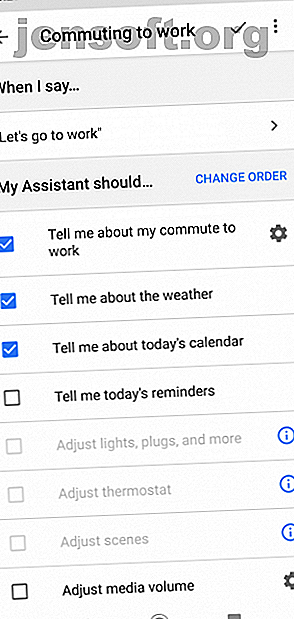
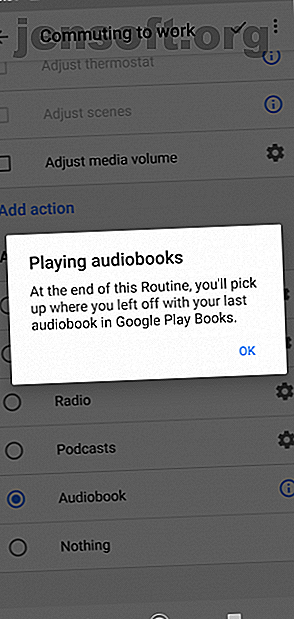
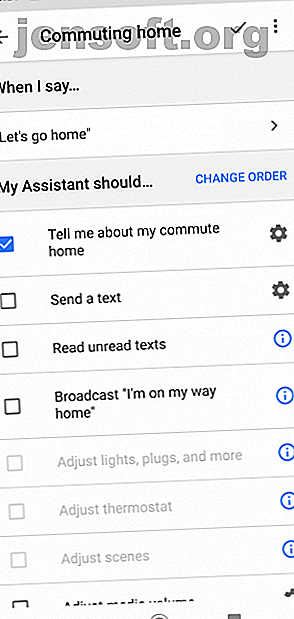
Les actions disponibles dans le cadre de la routine domicile-travail incluent:
- Entendre les conditions de déplacement
- Ecoute le temps
- Écoutez votre agenda ou vos rappels
- Déclencher des appareils intelligents
- Ajustez le thermostat ou d'autres appareils intelligents
- Ajustez le volume du téléphone (selon vos paramètres de déplacement prédéfinis)
- Écouter de la musique, des nouvelles, la radio et des livres audio ou un podcast
Il existe également une routine de trajet domicile-travail qui ajoute quelques options différentes, notamment:
- Envoyer ou écouter des textes
- Diffusez votre retour chez vous vers les appareils Google Home
- Déclencher des appareils intelligents
Installez-les et vous ne perdrez plus de temps à jouer avec votre téléphone lorsque vous montez dans votre voiture. Et comme tout est mains libres, vous pouvez également l'utiliser en toute sécurité.
Nous aimons particulièrement le fait qu'il puisse charger votre playlist ou votre podcast préféré. Si vous avez besoin de quelques recommandations sur ce dernier point, consultez notre guide des podcasts pour les navetteurs. 12 podcasts garantis pour faciliter vos trajets 12 podcasts garantis pour faciliter vos trajets Les trajets domicile-travail peuvent être ennuyeux et frustrants, mais beaucoup d'entre nous faites-le tous les jours. Heureusement, les podcasts peuvent rendre votre trajet beaucoup plus amusant. Lire la suite .
3. Partir ou arriver à la maison
Partir et arriver à la maison sont deux autres moments de la journée au cours desquels vous vous retrouvez à bricoler divers paramètres téléphoniques ou techniques.
Vous réglez le thermostat pour économiser de l’énergie, baissez le volume de votre téléphone pour ne pas gêner le temps passé en famille, ou vous avez peut-être l’habitude de crier «Je suis chez moi!
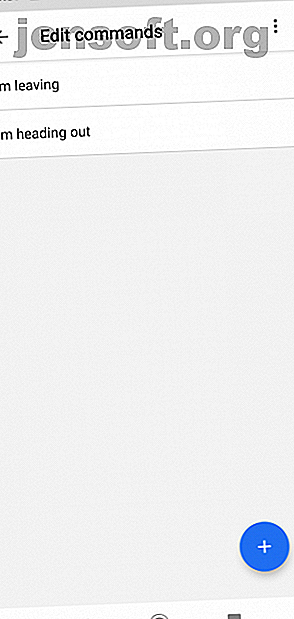
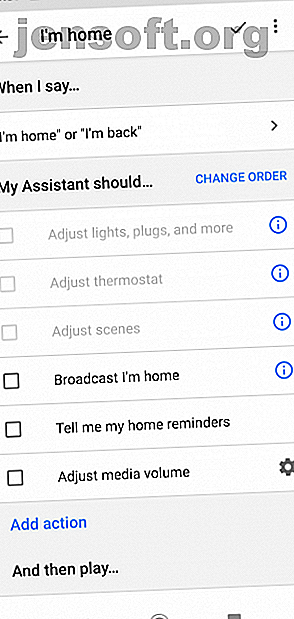
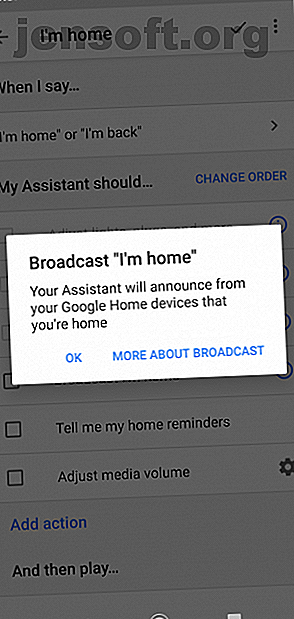
Lorsque vous dites à Google Assistant «Je pars» ou «Je pars», vous pouvez contrôler automatiquement vos appareils intelligents. Les actions disponibles dans la routine Je suis à la maison (quand vous dites «je suis à la maison» ou «je suis de retour») incluent:
- Déclencher des appareils intelligents
- Régler le thermostat
- Ajustez le volume du téléphone (selon vos paramètres de déplacement prédéfinis)
- Diffusez que vous êtes chez vous via Google Home
- Écoutez vos «rappels à la maison»
- À la fin, jouer de la musique, des nouvelles, la radio ou un podcast
Oui, Google Assistant peut même annoncer que vous êtes chez vous via tous vos appareils Google Home!
Si vous possédez un appareil Google Home, veillez à utiliser notre guide de configuration de Google Home. Comment configurer et utiliser votre Google Home. Comment configurer et utiliser votre Google Home. Vous venez d'acheter un nouveau système Google Home? Voici un guide étape par étape indiquant tout ce que vous devez savoir pour le configurer et le faire fonctionner parfaitement! Lisez-en plus pour le faire fonctionner correctement.
4. aller au lit
L’assistant Google vous a également couvert au coucher. Il peut réparer les lumières, régler le chauffage, vérifier la météo de demain et même émettre des sons apaisants pour vous aider à vous endormir.
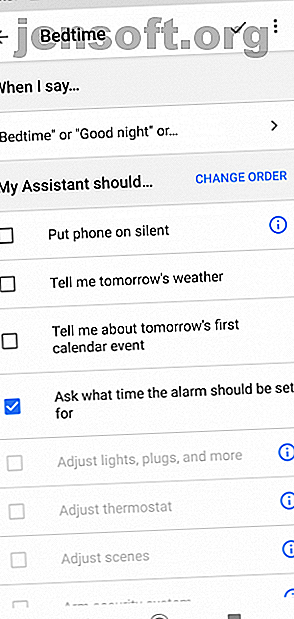
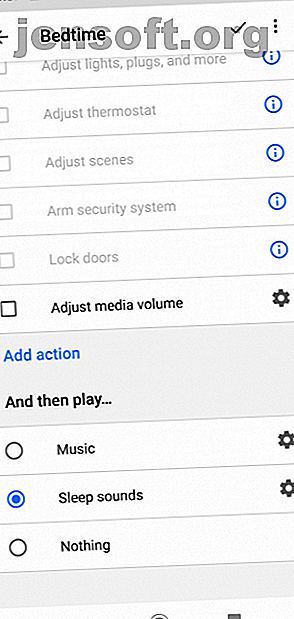
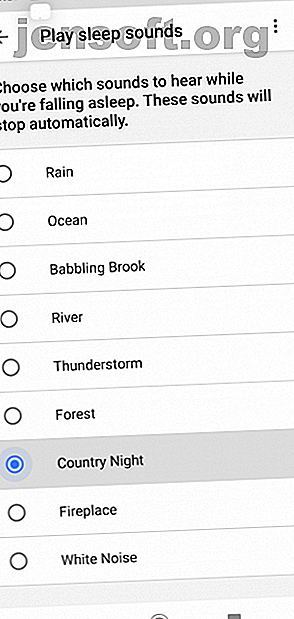
Les actions disponibles dans la routine Bedtime incluent:
- Déclencher des appareils intelligents
- Régler le thermostat
- Mettre le téléphone en mode silencieux
- Écoutez la météo de demain
- Écoutez le premier événement du calendrier de demain
- Réglez votre alarme
- Ajustez le volume de votre téléphone
- À la fin, jouer de la musique ou vos sons de sommeil par défaut
Lorsque vous êtes épuisé la nuit, c'est merveilleux de dire «OK Google, bonsoir» et de tout prendre en charge pour vous. Il vous suffit de fermer les yeux et de dormir suffisamment.
Créez vos propres routines Google Assistant
Les routines intégrées ont toutes les bases standard couvertes pour vous aider à traverser votre journée. Mais vous pouvez en ajouter davantage si vous en avez besoin.
Ouvrez Routines dans l’assistant et appuyez sur la grosse icône + dans le coin inférieur droit. Commencez par ajouter une commande vocale qui déclenchera la routine. Vous devez taper ceci pour le configurer, mais il sera ensuite activé par la voix.
Ensuite, sous Mon assistant, choisissez les actions que vous souhaitez effectuer. Saisissez-en un ou sélectionnez Choisissez les actions populaires pour en choisir une dans une liste. Cliquez sur Ajouter pour les enregistrer.
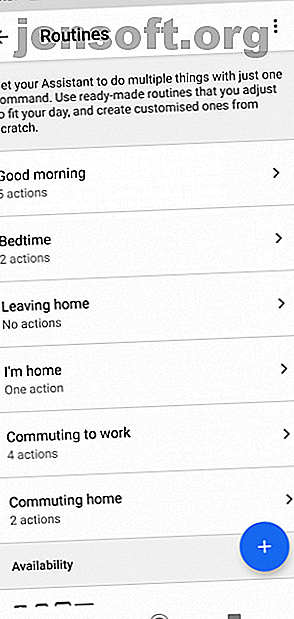
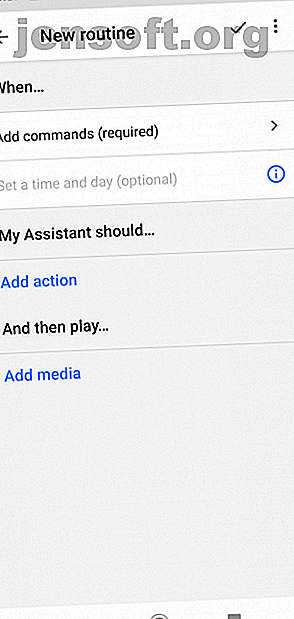
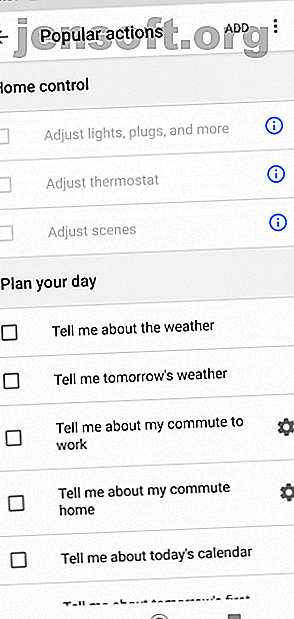
Enfin, sous Et ensuite, choisissez quelque chose à écouter, si vous en avez besoin. Cela peut être n'importe quoi, des nouvelles à un livre audio ou un podcast, ou même des sons pour vous aider à dormir. Maintenant, soumettez à votre commande de déclenchement un test rapide pour vous assurer que tout fonctionne comme prévu, et vous avez terminé.
Vous avez besoin d’idées Google Routines?
Que diriez-vous d'une routine « Il fait froid ici » pour augmenter la température de quelques degrés? Ou celui qui allume ou éteint les lumières dans une certaine partie de la maison quand vous en avez besoin.
Vous pouvez créer une routine pour définir les conditions idéales pour travailler ou étudier, ou essayer une routine « Netflix et froid », en atténuant l'éclairage et en faisant la queue pour vos émissions préférées.
Configurer les paramètres par défaut pour Google Assistant
Si vous n'avez jamais utilisé Google Assistant, n'oubliez pas d'aller dans Paramètres> Services pour configurer toutes vos valeurs par défaut. Ainsi, lorsque vous indiquez à Google Assistant de "diffuser de la musique", il sait quel type de musique vous aimez et dans quelle application il doit la lire.
En outre, pour que «envoyer un texte» fonctionne dans le cadre de la routine Commuter du travail, vous devez entrer le numéro dans le texte et le message à envoyer.
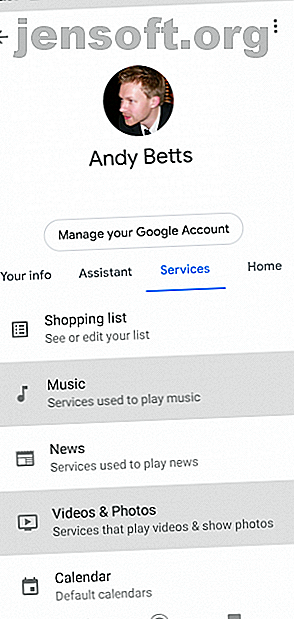
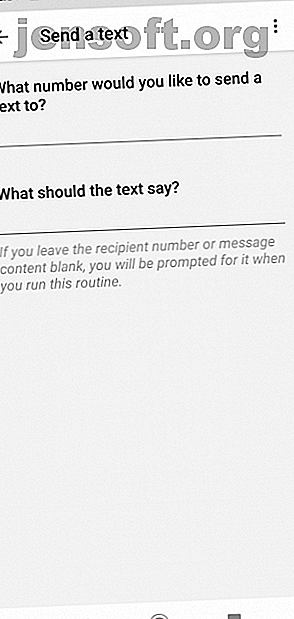
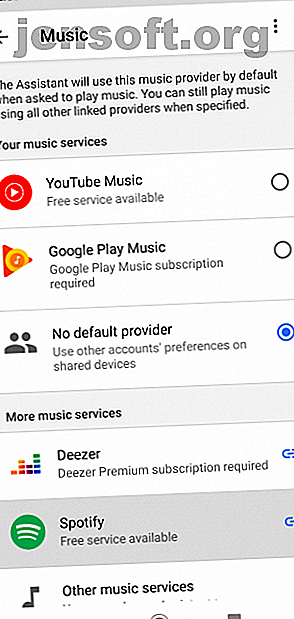
Vous devez également vous assurer que tous vos appareils intelligents sont intégrés à Google Assistant. Vous pouvez y accéder sous Paramètres, puis accéder à Home Control .
Dans l'écran de contrôle à la maison, cliquez simplement sur l'icône bleue + pour ajouter un nouveau périphérique. Sélectionnez votre appareil dans la liste du matériel compatible pour la maison intelligente et suivez la procédure d'authentification.
Vous n'aurez à le faire qu'une fois. Une fois que tous vos appareils intelligents ont été intégrés à Google Assistant, vous pouvez commencer à les contrôler avec votre voix aussi souvent que vous le souhaitez.
Utiliser la voix pour verrouiller / déverrouiller votre téléphone Android aussi
Les routines sont une fonctionnalité fantastique et souvent négligée de Google Assistant. Une autre astuce consiste à l'utiliser pour déverrouiller votre téléphone avec des commandes vocales, ce que vous pouvez faire facilement sur Android.
Lorsque vous êtes dans l'assistant, dites simplement «Configurer le déverrouillage de la voix» et tout le processus vous suivra.
Par défaut, seul le déverrouillage est disponible. Mais avec l'aide d'une application tierce et d'une routine personnalisée, vous pouvez également utiliser le verrouillage vocal. Consultez notre guide pour savoir comment verrouiller et déverrouiller votre téléphone avec Google Assistant. Comment verrouiller / déverrouiller un téléphone Android avec votre voix à l'aide de Google Assistant Comment verrouiller / déverrouiller un téléphone Android avec votre voix à l'aide de Google Assistant verrouillez votre téléphone à l'aide de Google Assistant! Ce guide vous guidera à travers la configuration. Lire la suite pour plus de détails.
En savoir plus sur: Google Assistant, Mobile Automation, Task Automation.

